AppA εφαρμογή εφαρμογής. Πώς μπορώ να κόψω από την τάξη του πλαισίου βίντεο και τους προσιτούς τρόπους; Τον ευκολότερο τρόπο να πάρετε μια φωτογραφία
Βίντεο Πρόκειται για ένα σύνολο πλαισίων που είναι αποθηκευμένα σε ένα αρχείο. Για να αφαιρέσετε το πλαίσιο από το βίντεο και να κάνετε μια φωτογραφία, χρειάζεστε ειδικά λογισμικό. Για παράδειγμα, Ελεύθερος Media player VLC..
- Βήμα 2: Ρύθμιση VLC
- Βήμα 3: Αναζήτηση πλαισίου στο βίντεο
- Βήμα 4. Δημιουργία φωτογραφίας από το βίντεο
Βήμα 1: Λήψη και εγκατάσταση VLC
- Πηγαίνετε στην περιοχή videolan.org..
- Κατεβάστε Τελευταία έκδοση Media player (Για προσανατολισμό, η έκδοση VLC έκδοση 2.1.5 για τα Windows ζυγίζει 22 MB) .
- Ορίστε το VLC στον υπολογιστή σας.
Βήμα 2: Ρύθμιση VLC
- Εκτελέστε τη συσκευή αναπαραγωγής πολυμέσων στον υπολογιστή σας.
- Ανοίξτε τις ρυθμίσεις του χρησιμοποιώντας τον συνδυασμό πλήκτρων Ctrl + P.
- Στο παράθυρο που ανοίγει, πηγαίνετε στην καρτέλα " βίντεο».
- Στο τμήμα Ρυθμίσεις "Στιγμιότυπα βίντεο":
- Καθορίστε " Κατάλογος"Πού να σώσετε τις φωτογραφίες από βίντεο.
- Εάν είναι απαραίτητο, καταχωρίστε το " Πρόθεμα»Για ονόματα αρχείων που δημιουργήθηκαν φωτογραφίες (Προεπιλογή: VLCSNAP-).
- Εάν πρέπει να αντικαταστήσετε την "Time tag" στη σειριακή αρίθμηση, εγκαταστήστε το ίση με το ίδιο όνομα " Διαδοχική αρίθμηση"(Συστήστε).
- Επιλέξτε " Μορφή»Φωτογραφίες: PNG (προεπιλογή), JPG ή TIFF.
Από προεπιλογή, το όνομα του αρχείου που δημιουργήθηκε από τη φωτογραφία βίντεο θα προβληθεί: [πρόθεμα] - [Δημιουργία ημερομηνίας] - [Time tag / αριθμός]. [Επέκταση μορφοποίησης] - Για παράδειγμα: VLCSNAP-2015-01-10-21H58M40S120.png .
Εισαγωγή βίντεο κλιπ
Εάν θέλετε να εξαγάγετε τα πλαίσια από το βίντεο χρησιμοποιώντας τη βοήθεια, το μόνο που χρειάζεται να κάνετε είναι να εγκαταστήσετε την εφαρμογή και να χρησιμοποιήσετε τις ακόλουθες οδηγίες. Πρώτον, εισάγετε το αρχείο πολυμέσων είτε χρησιμοποιώντας την εφαρμογή είτε με σύροντας στο κύριο παράθυρο. Το βίντεο θα εμφανιστεί ως σκίτσα στη βιβλιοθήκη, ώστε να μπορείτε να επιλέξετε αυτό που χρειάζεστε, χωρίς προβλήματα. Στη συνέχεια, σύρετε τα στο χρονοδιάγραμμα βίντεο και προετοιμαστείτε για βήμα.
Προβολή παίκτη
Αρχίστε να παίζετε το επιθυμητό βίντεο και, στη συνέχεια, σταματήστε όταν φτάσει στη σωστή στιγμή. Αμέσως το εικονίδιο της εικόνας θα εμφανιστεί για ολόκληρο το κλιπ. Παίξτε το για να ελέγξετε το αποτέλεσμα σε πραγματικό χρόνο. Όταν έχετε ένα πλαίσιο, μπορείτε να προσθέσετε διαφορετικά εφέ και λειτουργίες. Μπορείτε να το μεταμφιέσετε, να προσθέσετε ορισμένα αποτελέσματα, καθώς και να παραδώσετε κάποια κίνηση για να το καταστήσετε πιο ελκυστική. Υπάρχουν πολλές ρυθμίσεις και όλα εξαρτώνται από εσάς.
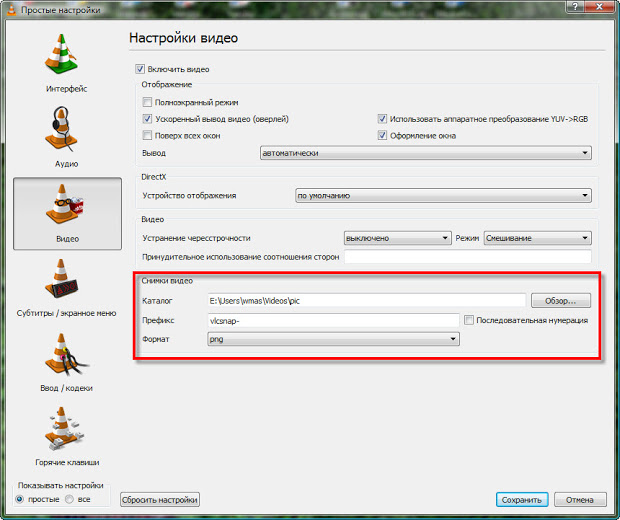
- Κάντε κλικ " Σώσει».
Βήμα 3: Αναζήτηση πλαισίου στο βίντεο
- Ανοίξτε το αρχείο βίντεο στη συσκευή αναπαραγωγής πολυμέσων, χρησιμοποιώντας τον συνδυασμό κλειδιού Ctrl + O.
- Εάν ξεκινήσετε το άνοιγμα, θα ξεκινήσει η αναπαραγωγή, κάντε κλικ στο κουμπί " Αναπαραγωγή / παύση" (ένας) . Μόνο σε αυτή τη λειτουργία μπορείτε να μετακινήσετε το ρυθμιστικό (2) στο χρονικό κομμάτι.
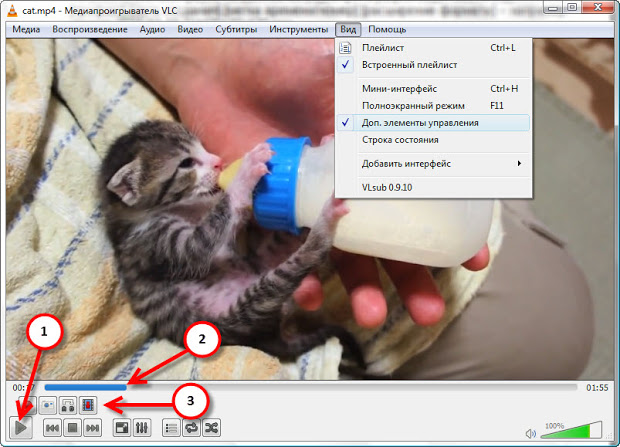
Μέρος 2: Μειονεκτήματα Χρησιμοποιώντας εργαλεία απομάκρυνσης οθόνης για να εξαγάγετε τα πλαίσια από το βίντεο
Αφού είστε ικανοποιημένοι με τα αποτελέσματα, μπορείτε να εξάγετε το περιεχόμενό σας. Μπορείτε εύκολα να διαμορφώσετε την ανάλυση του αρχείου εξόδου και άλλες ρυθμίσεις ανάλογα με τη μορφή που επιλέξατε. Σας συνιστούμε να δοκιμάσετε αμέσως την εφαρμογή και πιθανότατα δεν θα έχετε προβλήματα με την εξόρυξη των απαραίτητων πλαισίων. Παρόλο που υπάρχουν πολλά εργαλεία οθόνης που σας βοηθούν να εξαγάγετε το βίντεο από το βίντεο, αλλά τα περισσότερα εργαλεία οθόνης δεν προσφέρουν Καλής ποιότητας. Επιπλέον, θα έχετε ένα πρόβλημα με την αναζήτηση του τέλειου πλαισίου, επειδή απαιτούν να χρησιμοποιήσετε μια συσκευή αναπαραγωγής βίντεο σύμφωνα με την επιλογή σας και το ίδιο το εργαλείο δεν προσφέρει υποστήριξη προσωπικού.
- Σας προτείνω να εμφανίσετε αμέσως πρόσθετους ελέγχους στον πίνακα ελέγχου βίντεο: Προβολή\u003e Προσθήκη. Στοιχεία ελέγχου.
- Αυτή τη στιγμή ενδιαφέρονται για το κουμπί αυτό " Πλαίσιο πίσω από το πλαίσιο"(3) ή Ε, το οποίο είναι πολύ βολικό στην εξεύρεση του επιθυμητού βίντεο πλαισίου.
Βήμα 4. Δημιουργία φωτογραφίας από το βίντεο
Βρείτε το επιθυμητό πλαίσιο, κάντε κλικ στο κουμπί " Να τραβήξει μια φωτογραφία"Ή χρησιμοποιήστε το συνδυασμό κλειδιού Shift + S (κάντε ένα πλαίσιο διακοπής).
Πώς να φτιάξετε ένα πλαίσιο από το βίντεο
Συνδυάστε με το γεγονός ότι οι εξαγωγές σε μια συγκεκριμένη μορφή μπορεί να είναι ογκώδη ή απλά απρόσιτα, τότε θα καταλάβετε πλήρως γιατί είναι σημαντικό να χρησιμοποιήσετε τον επεξεργαστή βίντεο καθώς και με ασφάλεια να αφαιρέσετε αυτά τα πλαίσια και χωρίς απώλεια ποιότητας στο τέλος. Αφαιρέστε τα πλαίσια από οποιοδήποτε αρχείο μορφοποίησης και αποθηκεύστε την ίδια ποιότητα με το αρχικό βίντεο. Εξαγωγή και ανταλλαγή ευρεία. Επεξεργαστείτε άμεσα τα πλαίσια εκχύλισης. . Διαβάστε τα πάντα για τα νέα ενδιαφέροντα χαρακτηριστικά.
Η μοναδική ικανότητα των ταινιών να λένε ιστορίες με τέτοιο τρόπο ώστε κανένα άλλο περιβάλλον να μην μπορεί να είναι αληθινή τέχνη. Αλλά όπως λένε αρχαϊκά, όπως λένε, "η εικόνα κοστίζει χιλιάδες λέξεις" εξακολουθεί να έχει νόημα στη σημερινή ταχεία κοινωνία. Ορισμένα βίντεο είναι τόσο όμορφα που κάθε πλαίσιο είναι η τέλεια εικόνα που αξίζει να πλαισιώνεται και να κρέμεται σε ένα σπίτι ή ένα γραφείο.
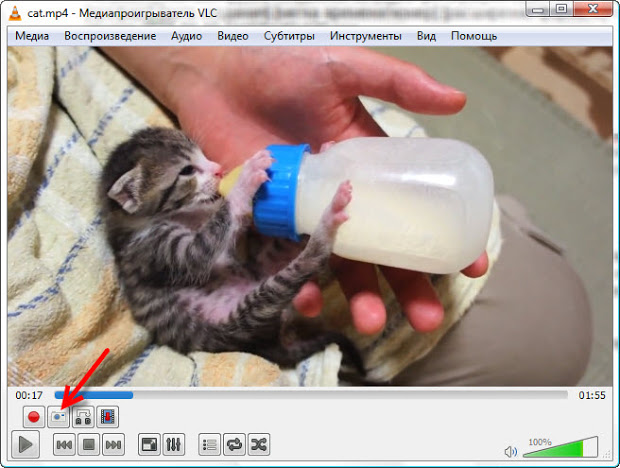
Αξίζει να σημειωθεί ότι ανεξάρτητα από τη μέθοδο οθόνης: η κλίμακα, ο λόγος διαστάσεων, η καλλιέργεια κ.λπ., που δημιουργήθηκαν φωτογραφίες από το βίντεο θα έχουν τις αρχικές παραμέτρους.
Έχω τα πάντα σε αυτό. Ευχαριστώ για την προσοχή. Καλή τύχη!
Δεν είναι σπάνιο ενώ παρακολουθείτε το βίντεο, υπάρχει ανάγκη να κρατήσετε το πλαίσιο από το βίντεο, ή όπως λένε για να κάνουν μια φωτογραφία από το βίντεο. Σε αυτό το υλικό, θα πούμε πώς γίνεται αυτό στο παράδειγμα των τεσσάρων δημοφιλών.
Οι ψηφιακές συσκευές αναπαραγωγής βίντεο που μπορούν να εξαγάγουν εικόνες από αρχεία βίντεο δεν είναι νέες. Παρακάτω είναι μια ακολουθία βήμα προς βήμα στον τρόπο εξάγετε εικόνες από αρχεία βίντεο και να τα αποθηκεύσετε στη βιβλιοθήκη. Τοποθετήστε το δρομέα στο πλαίσιο βίντεο. Δύο σύνολα επιλογών εμφανίζονται ένα πάνω, το άλλο στο κάτω μέρος της οθόνης.
Το εργαλείο κλάδου εμφανίζεται στο βίντεο, και το βίντεο συνεχίζει να παίζει. Το Trimmer μπορεί επίσης να χρησιμοποιηθεί για την αποθήκευση βίντεο βίντεο και ήχου από ολόκληρο το βίντεο κλιπ. Θα δείτε μικρά κουμπιά στα αριστερά και δεξιά, τα οποία μπορείτε να σύρετε για να επιλέξετε ορισμένα τμήματα στο κλιπ που θέλετε να αποθηκεύσετε στη βιβλιοθήκη. Επιλέγοντας ένα κλιπ από το βίντεο "μη καταστρεπτικό".
Πώς να κάνετε μια φωτογραφία με βίντεο χρησιμοποιώντας το VLC Player
VLC player. - Ένας από τους πιο δημοφιλείς παίκτες βίντεο αυτή τη στιγμή. Το VLC Player έχει κερδίσει τη δημοτικότητά του χάρη στην απλή διεπαφή και υποστηρίζει όλες τις απαραίτητες λειτουργίες. Μεταξύ αυτών των χαρακτηριστικών υπάρχει επίσης μια φωτογραφία από το βίντεο. Για να κάνετε μια φωτογραφία από το βίντεο χρησιμοποιώντας το πρόγραμμα αναπαραγωγής VLC, πρέπει να ανοίξετε το αναπτυσσόμενο μενού "Video" και να επιλέξετε το σημείο στιγμιότυπου.
Αυτό σημαίνει ότι η διατήρηση των μεμονωμένων κλιπ δεν επηρεάζει το βίντεο πηγής, διατηρώντας συνεχώς οποιοδήποτε διαμέρισμα. Τοποθετήστε το δρομέα στο πλαίσιο και θα εμφανιστεί το κουμπί Αποθήκευση εικόνας. Η κόκκινη ράβδος στα δεξιά υποδηλώνει τη σχετική θέση του πλαισίου σε σχέση με το βίντεο και παρέχει ακριβή ανάγνωση του αριθμού πλαισίου.
Καταχωρίστε το όνομα για την εικόνα στο πεδίο Όνομα αρχείου. Η εικόνα θα εμφανιστεί. Ακόμη και με μια τεράστια επέκταση της διαδικτυακής κυκλοφορίας, η ακίνητη εικόνα έχει τις δικές της σημαντικές τεχνολογίες των μέσων ενημέρωσης. Ναι, το βίντεο είναι ισχυρό και δυναμικό. Αλλά οι ατομικές έμαθαν εικόνες από το βίντεο έχουν την κυριαρχία τους που δεν μπορούν να συγκριθούν με την εικόνα βίντεο. Υπάρχει μόνο κάτι που μπορείτε να περάσετε χρόνο και να εξετάσετε τις λεπτομέρειες της εικόνας ενός σταθερού πλαισίου. Λένε τις ιστορίες τους που μερικές φορές χάνουν το βίντεο.
Μετά από αυτό, το πρόγραμμα θα σώσει το τρέχον πλαίσιο ως ξεχωριστή φωτογραφία. Για ευκολία, μπορείτε να βάλετε μια παύση βίντεο και στη συνέχεια να χρησιμοποιήσετε αυτή τη λειτουργία. Όλα τα αποθηκευμένα πλαίσια θα βρίσκονται στο C: \\ Users \\ Όνομα χρήστη \\ Pictures. Μπορείτε επίσης να τα βρείτε στη βιβλιοθήκη εικόνων.
Πώς να φτιάξετε μια φωτογραφία από το βίντεο με το Media Player Classic
Media Player. Classic - Ένας άλλος πολύ δημοφιλής παίκτης βίντεο. Εάν το χρησιμοποιείτε, στη συνέχεια, για να κάνετε μια φωτογραφία από το βίντεο, πρέπει να ανοίξετε το αναπτυσσόμενο μενού "Αρχείο" και να επιλέξετε το στοιχείο "Αποθήκευση εικόνας".
Εξάγετε εικόνες από το βίντεο; Τους χρησιμοποιείτε online με τους ιστότοπούς σας κοινωνικά δίκτυα; Μερικές φορές μπορείτε να βρείτε διάφορα πλαίσια στο βίντεο για να κάνετε εξαιρετικές φωτογραφίες. Εδώ θα παρουσιάσουμε τις πιο δημοφιλείς μεθόδους για την εξαγωγή σταθερών εικόνων από το βίντεο. Αλλά μπορεί να προκαλέσει προβλήματα με το μέγεθος και την ποιότητα της εικόνας. Προφανώς, η σύλληψη των οθόνης δεν είναι η καλύτερη επιλογή που σχετίζεται με απώλειες εικονοστοιχείων. Αυτό οφείλεται στο γεγονός ότι κάθε μινιατούρα στο Filtystrime μπορεί να αντιπροσωπεύει εκατοντάδες μεμονωμένες εικόνες.
Είναι αδύνατο να βρείτε συγκεκριμένα πλαίσια στο moviefilm. Αυτό δεν είναι ένας επεξεργαστής οθόνης ή βίντεο. Εναλλακτικά, μπορείτε επίσης να πάρετε ένα πλαίσιο βίντεο κατά την αναπαραγωγή ή να χρησιμοποιήσετε τη γρήγορη κύλιση κύλισης μέχρι να βρείτε το πλαίσιο που θέλετε να αποθηκεύσετε ως ακίνητη εικόνα. Οι εξαγωγικές εικόνες θα αποθηκευτούν απευθείας στο θάλαμο σας. Τώρα δεν εξαπατούν, πιστεύοντας ότι αυτό είναι κάποιο είδος πνευματικής αλτρουιστικής μετατόπισης, αλλά μάλλον πώς οι εταιρείες πρέπει να συμπεριφέρονται για να κρατήσουν τους πελάτες.
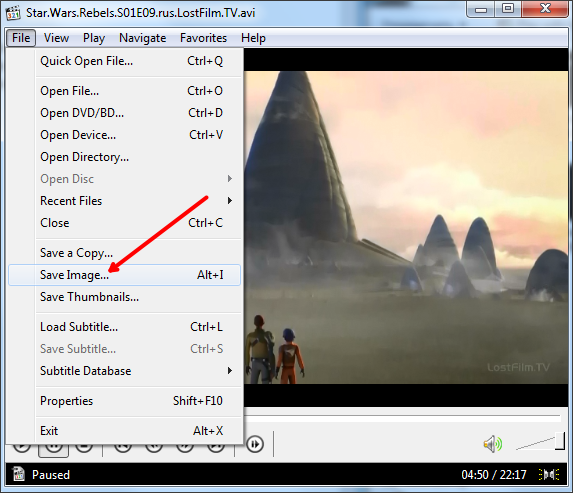
Μετά από αυτό, θα εμφανιστεί ένα παράθυρο στο οποίο θέλετε να καθορίσετε τον φάκελο για να αποθηκεύσετε αυτό το πλαίσιο. Θα πρέπει επίσης να σημειωθεί ότι στα μέσα ενημέρωσης Classic Player. Μπορείτε να αποθηκεύσετε τα πλαίσια χρησιμοποιώντας τον συνδυασμό κλειδιού Alt + I, χωρίς να ανοίξετε το μενού "Αρχείο".
Εκτός από την αποθήκευση ενός ξεχωριστού πλαισίου, στο Media Player Classic μπορείτε να κάνετε κόψιμο πλαισίων από το βίντεο. Για να το κάνετε αυτό, ανοίξτε το μενού "Αρχείο" και επιλέξτε "Αποθήκευση thumbnails".
Το βλέπουμε σε κάμερες που παράγουν εταιρείες, συμπεριλαμβανομένων των λειτουργιών που αντιμετωπίζουν οι χρήστες, καθώς και συχνά αντιμετωπίζουν αποτυχίες. Αυτό, με τη σειρά του, οδήγησε στο γεγονός ότι θα μπορούσαν να παράγουν ενημερώσεις ειδικά για την επιθυμητή και πολύ πιο γρήγορα. Μεταξύ των αιτήσεων ήταν να μάθουν πώς να πυροβολούν βίντεο από βίντεο, ειδικά τώρα όταν το βίντεο καταγράφεται με τέτοια υψηλή ποιότητα.
Απάντησαν σε αυτό το υπέροχο σύντομο βίντεο. Παρακαλείστε να σημειώσετε ότι αυτό δεν είναι μόνο κατάψυξη του πλαισίου και της λήψης οθόνης. Έτσι, η διαδικασία είναι προφανώς πιο δύσκολη, αλλά δεν υπάρχει τίποτα για να εκφοβίσει, και τα αποτελέσματα είναι λαμπερά. Επιπλέον, μπορείτε να χρησιμοποιήσετε ένα κοντό τέχνασμα για να αφαιρέσετε τη σκόνη και το θόρυβο και ακόμη και τα άτομα με σχετική ευκολία. Έχετε επίσης επιλογές για την προβολή κάθε πλαισίου, οπότε δεν χρειάζεται να ανοίξετε εκατοντάδες στρώματα.
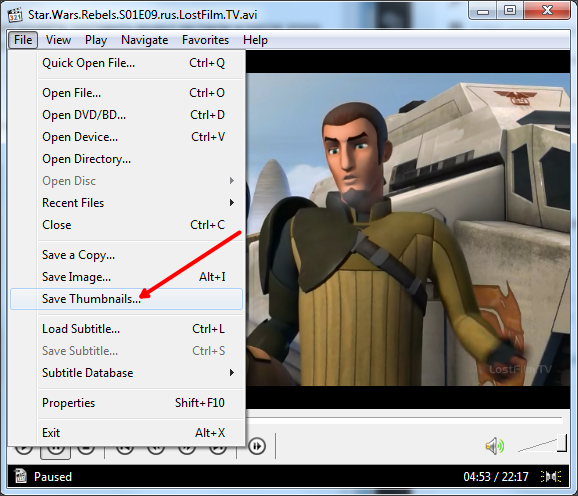
Ως αποτέλεσμα, αποδεικνύεται μια εικόνα όπως στο screenshot (παρακάτω).
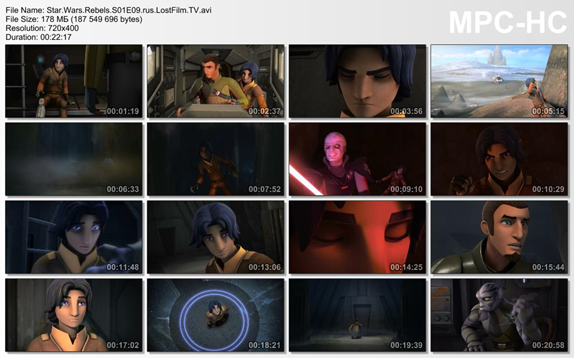
Αυτή η εικόνα εμφανίζει το όνομα του αρχείου βίντεο, το μέγεθος, τη διάρκεια και την ανάλυσή του. Κάτω από αυτές τις πληροφορίες υπάρχει ένα πλαίσιο κοπής από μια οθόνη βίντεο.
Εμπειρογνώμονας σε εφαρμογές Francis Baum λέει
Χρησιμοποιώντας διαισθητικές κινήσεις και μια λογική ροή εργασιών, θα σας επιτρέψει να πάρετε το σωστό που χρειάζεστε. Αυτά τα 2 δικαιώματα ζητηθούν. Πρόσβαση σε εικόνες και αρχεία. Η μετακίνηση φωτογραφιών στο βίντεο είναι εξαιρετική. Αλλά μερικές φορές προτιμάτε να έχετε μια ορισμένη σκηνή ως φωτογραφία για να στείλετε ή να το χρησιμοποιήσετε ως εικόνα φόντου; Επεξεργασία, μπορείτε να χρησιμοποιήσετε αυτήν την εφαρμογή για να παίξετε όλα τα βίντεο που μπορεί να παίξει το smartphone από το σπίτι.
Σας εγγυάται καταιγίδες
Με αυτή την εφαρμογή για ακίνητες εικόνες, μπορείτε να τραβήξετε φωτογραφίες που δεν θα μπορούσατε να καταλάβετε εξαιτίας της καθυστέρησης κλείστρου της κάμερας. Για παράδειγμα, πάρτε τα επόμενα πυροτεχνήματα ή καταιγίδες ακριβώς όπως το βίντεο και κόψτε τα πιο όμορφα ελαφριά παιχνίδια στο σιωπηλό πλαίσιο. Οι φίλοι σας θα εκπλαγείτε με το πώς καταφέρατε να πάρετε αυτές τις φωτογραφίες.
Πώς να αποθηκεύσετε το πλαίσιο βίντεο στο πρόγραμμα GOMPlayer
Εάν χρησιμοποιείτε τη συσκευή αναπαραγωγής πολυμέσων GOMPlayer, στη συνέχεια, για να αποθηκεύσετε τη φωτογραφία από το βίντεο, πρέπει να κάνετε δεξί κλικ στο βίντεο μόνοι σας και στο στοιχείο Επιλογή "Video - Αποθηκεύστε το στοιχείο του τρέχοντος πλαισίου" που εμφανίζεται. Επίσης για αυτό μπορείτε να χρησιμοποιήσετε τον συνδυασμό κλειδιού Ctrl + E.
![]()
Συμπέρασμα: Η δημιουργία μοναδικών εικόνων από τα βίντεό σας
Αυτή η εφαρμογή αγοράς 2, 84 ευρώ χρησιμοποιεί το γεγονός ότι το βίντεο αποτελείται κυρίως μόνο από πολλές ξεχωριστές εικόνες. Αυτές οι μεμονωμένες φωτογραφίες μπορούν να αποκοπούν τέλεια από το βίντεο που χρησιμοποιεί το βίντεο, το οποίο είναι απολύτως πειστικό στη δοκιμή. Οι επιθυμίες σας για ενιαία στιγμιότυπα θα γίνουν πραγματικότητα. Υψηλή ποιότητα και υψηλή ταχύτηταΜε την οποία δημιουργείτε φωτογραφίες, δικαιολογήστε μια σχετικά υψηλή τιμή. Θέλετε να γυρίσετε το τραπέζι; Χρησιμοποιώντας την αίτηση επεξεργασίας φωτογραφιών "Δημιουργός του Phototorobote" για 2, 34 ευρώ Μπορείτε να δημιουργήσετε ένα βίντεο από τις μεμονωμένες φωτογραφίες σας.
Εκτός από το Media Player Classic, στο πρόγραμμα GOMPlayer μπορείτε να κόψετε από τα πλαίσια βίντεο. Για να το κάνετε αυτό, χρησιμοποιήστε τη λειτουργία "Video - Create snapshot snapshot".
Πώς να αποθηκεύσετε ένα πλαίσιο από το βίντεο σε kmplayer
Εάν χρησιμοποιείτε το KMPlayer για να δείτε το βίντεο, στη συνέχεια, για να αποθηκεύσετε ένα πλαίσιο από το βίντεο, πρέπει να κάνετε δεξί κλικ στο βίντεο και να ανοίξετε το μενού "Capture - Capture Source Source". Μετά από αυτό, θα εμφανιστεί ένα παράθυρο στην οθόνη στην οποία χρειάζεται να αποθηκεύσετε το προκύπτον πλαίσιο σε οποιοδήποτε φάκελο.
Πλεονεκτήματα: Η σύλληψη προσωπικού αποθηκεύει ακίνητες εικόνες και βελτιστοποιεί τις φωτογραφίες
Χάρη σε αυτό το βίντεο που εφαρμόζεται, μπορείτε να κόψετε μοναδικές στιγμές από το βίντεο που πιθανότατα δεν θα κάνατε ποτέ την κάμερα με μια φωτογραφική μηχανή. Για παράδειγμα, πάρτε το βίντεο από τον αγώνα ποδηλάτων. Με τη βοήθεια της "σύλληψης του πλαισίου" κόβετε τις καλύτερες σκηνές του δρόμου και να το αποθηκεύσετε ως φωτογραφία. Εάν προσπαθήσατε να πάρετε ένα στιγμιότυπο με την κάμερά σας ή ο οδηγός θα ήταν έξω από την εικόνα, ή η εικόνα δεν θα ήταν στο επίκεντρο.
Πριν από την αποθήκευση μιας σταθερής εικόνας, η εφαρμογή βίντεο μπορεί να βελτιστοποιήσει τη φωτογραφία από την άποψη του θορύβου χρώματος και του φόντου. Μπορείτε να διαμορφώσετε τον αριθμό των πλαισίων του βίντεό σας στην εφαρμογή φωτογραφιών. Ειδικά με γρήγορες κινήσεις, μπορείτε να χρησιμοποιήσετε τα "πλαίσια σύλληψης" για να αυξήσετε τον αριθμό των μεμονωμένων πλαισίων κατά τη θέληση, να περιορίσετε μόνο την ποιότητα της ποιότητας της ποιότητας που σας περιορίζει.
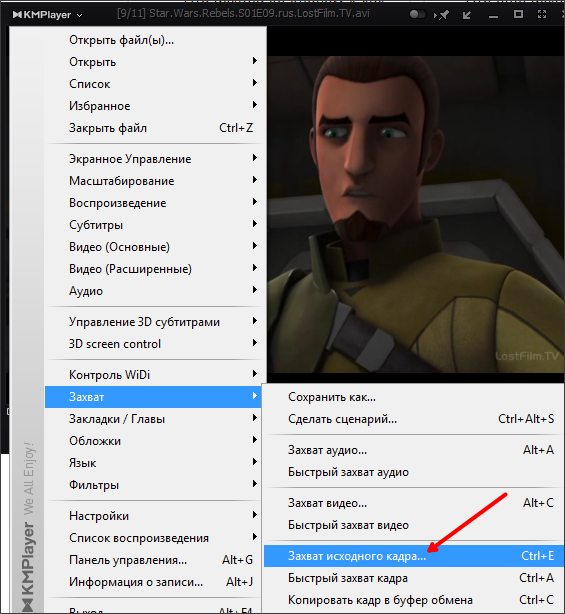
Επίσης στο KMPlayer υπάρχει μια συνάρτηση που ονομάζεται "εκχύλισμα του πλαισίου", μπορείτε να το εκτελέσετε χρησιμοποιώντας το μενού "Capture" ή χρησιμοποιώντας τον συνδυασμό πλήκτρων Ctrl + G. Μετά την εκκίνηση αυτής της δυνατότητας, θα εμφανιστεί ένα μικρό παράθυρο στην οθόνη στην οποία μπορείτε να διαμορφώσετε Αυτόματη εξοικονόμηση Προσωπικό. Για παράδειγμα, εδώ μπορείτε να διαμορφώσετε την εξοικονόμηση κάθε κυττάρου ή ενός πλαισίου ανά δευτερόλεπτο.
Εδώ μπορείτε να μάθετε πόσο εύκολο είναι εύκολο να εισαγάγετε, να επεξεργαστείτε και να τοποθετήσετε φωτογραφίες. Για να το κάνετε αυτό, κάντε κλικ στην κατάλληλη σελίδα με το αριστερό κουμπί του ποντικιού στο κάτω μέρος της σελίδας. Αυτό το καθιστά μεγάλο στον χώρο εργασίας. Χρησιμοποιήστε το ποντίκι για να παραμείνετε αριστερά από την επιλογή φωτογραφιών και επιλέξτε την επιθυμητή φωτογραφία με το αριστερό πλήκτρο του ποντικιού. Κρατώντας το κουμπί "Οθόνη", σύρετε αυτή τη φωτογραφία στο χώρο εργασίας.
Όταν κάνετε κλικ στη φωτογραφία με το αριστερό πλήκτρο του ποντικιού, το πλαίσιο χρώματος δημιουργείται με κόκκινη σήμανση στις γωνίες και τις πλευρές. Για να μετακινήσετε τη φωτογραφία στη σελίδα, μετακινήστε το δρομέα πάνω από το πλαίσιο χρώματος. Ο δείκτης του ποντικιού αλλάζει από το βέλος στο σταυρό. Κρατήστε το αριστερό κουμπί του ποντικιού. Αυτό σας επιτρέπει να μετακινήσετε ή να σύρετε μια φωτογραφία σε οποιοδήποτε μέρος.
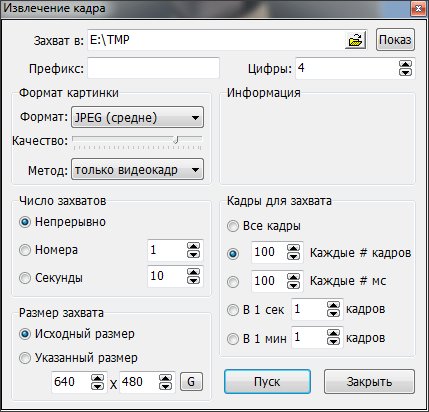
Αφού επιλέξετε τις επιθυμητές ρυθμίσεις στο παράθυρο "Αφαιρέστε το πλαίσιο", εκτελέστε την αναπαραγωγή βίντεο και κάντε κλικ στο κουμπί Έναρξη. Μετά από αυτό, το πρόγραμμα θα αρχίσει να αποθηκεύει τα πλαίσια στον καθορισμένο φάκελο.
